تحميل برنامج بث شبكة الواي فاي Download Baidu WiFi Hotspot
[ad_1]
تحميل برنامج بث شبكة الواي فاي Download Baidu WiFi Hotspot
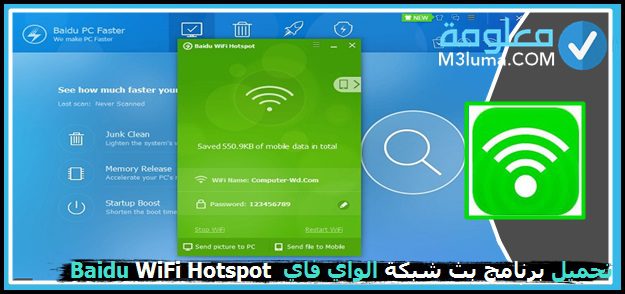
برنامج Baidu WiFi Hotspot
يعد Baidu WiFi Hotspot بمثابة برنامج خاص لأجهزة الويندوز ﺗﺘﻴﺢ للمستخدمين ﺗﺤﻮﻳﻞ أجهزتهم إلى ﺭﺍﻭﺗﺮ وإعادة ﻣﺸﺎﺭﻛﺔ الإنترنت ﻣﻊ أصدقائهم ومع أجهزة أخرى مثل الهواتف ﺃﻭ ﺍﻟﻜﻤﺒﻴﻮﺗﺮ ﺑﺴﻬﻮﻟﺔ تامة.
ويتميز البرنامج بكونه سهلة الإستخدام وخفيف على الجهاز، حيث ﻳﻜﺘﺸﻒ البرنامج بشكل تلقائي ﺷﺒﻜﺔ الوايفاي ومن ﺛﻢ ﻳﻘﻮﻡ ﺑﺈﻧﺸﺎﺀ ﺍﻟﺸﺒﻜﺔ ﺍﻻﻓﺘﺮﺍﺿﻴﺔ ﺑﺎﺳﺘﺨﺪﺍﻡ إعدادات البرنامج، وﻳﻤﻜﻦ عبره ﺭﺅﻳﺔ الأﺟﻬﺰﺓ المتصلة ﻋﺒﺮ ﻧﺎﻓﺬﺓ صغيرة ﻛﻤﺎ يمكن من خلاله ﺣﻈﺮ ﺍﻷﺟﻬﺰﺓ ﺍﻟﻐﻴﺮ ﻣﺮﻏﻮﺏ ﺑﻬﺎ ومنعها من استقبال الشبكة عبر وضعها في ﺍﻟﻘﺎﺋﻤﺔ ﺍﻟﺴﻮﺩﺍﺀ.
معلومات تحميل البرنامج
- ﺍﺻﺪﺍﺭ ﺍﻟﺒﺮﻧﺎﻣﺞ : 5.1.4.124910
- ﺍﻟﺤﺠﻢ : 4.91 MB
- ﺍﻟﺘﺮﺧﻴﺺ : ﻣﺠﺎني
- ﺁﺧﺮ ﺗﺤﺪﻳﺚ : 26/08/2018
- ﻧﻈﺎﻡ ﺍﻟﺘﺸﻐﻴﻞ : ﻭﻳﻨﺪﻭﺯ 7 / 8 / 10
- ﺍﻟﻔﺌﺔ : ﺑﺮﺍﻣﺞ الاتصال
- ﺍﻟﺘﻘﻴﻴﻢ : 4.3/5
تحميل وﺗﺜﺒﻴﺖ ﺍﻟﺒﺮﻧﺎﻣﺞ
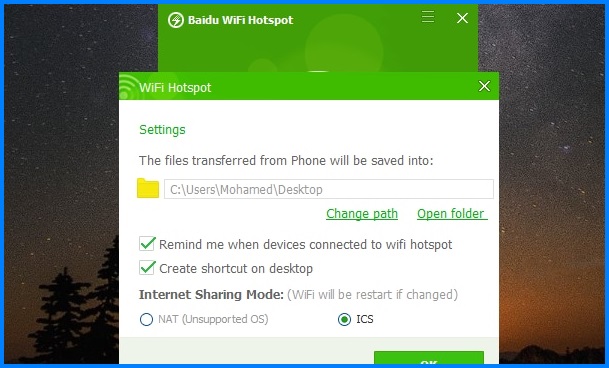
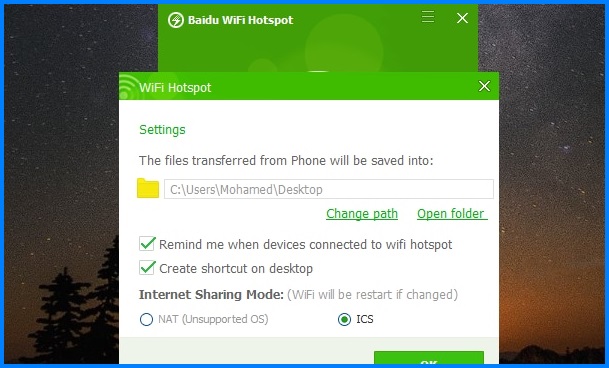
إليك الآن طريقة تحميل وتثبيت برنامج Baidu WiFi Hotspot، الأمر عادي كأي برنامج آخر لكن المهم تابع كيف وفق التعليمات التالية:
أولا: عليك أولا تنزيل برنامج Baidu WiFi Hotspot من الموقع الرسمي عبر الضغط على هذه الرابط من هنا
ثانيا: نقوم بعملية تثبيث البرنامج من خلال الذهاب لمجلد التحميلات في الحاسوب والبحث عن اسم البرنامج وهو كالآتي :
WiFiHotspot_Setup_GL.exe
ثاثا: نضغط عليه مرتين عن طريق الزر الأيسر للفأرة لتنصيبه وﺳﺘﻈﻬﺮ ﻭﺍﺟﻬﺔ ﺗﺜﺒﻴﺖ ﺍﻟﺒﺮﻧﺎﻣﺞ يمكن تغيير مسار ﺍﻟﺘﺜﺒﻴﺖ خلالها حسب الرغبة
رابعا: وبعد ذلك نوافق على باقي الخطوات والصلاحيات
خامسا: ثم في الأخير يبقى عليك فقط سوى انتظار بضع ثواني حيث تكتمل عملية التنصيب بكل بساطة.
تابع كذلك: كيفية تغيير إعدادات DNS على حواسيب ويندوز
طريقة استخدام البرنامج
بالنسبة لطريقة استخدام برنامج Baidu WiFi Hotspot فهي جد عادية، لكن إليك كل ما يتعلق بطريقة استخدام البرنامج، سنختصر عليك وقت التعرف على البرنامج وخصائصه لذا تابع:
ﺑﻌﺪ ﺗﺜﺒﻴﺖ البرنامج نقوم بفتحه لتظهر لنا واجهة استخدام البرنامج والتي ﺗﺤﺘﻮﻱ ﻋﻠﻰ ﻗﺎﻟﺐ ﺃﺧﻀﺮ ﺟﺬﺍﺏ وﺳﺎﻃﻊ، ويمكن بسهولة مشاركة الإنترنت ﻋﺒﺮ ﻧﻘﻄﺔ ﺍﺗﺼﺎﻝ ﻭﺍﻱ ﻓﺎﻱ ” my wifi router ” الموجودة في ﺍﻟﻨﺎﻓﺬﺓ ﺍﻟﺮﺋﻴﺴﻴﺔ ﻟﻠﺘﻄﺒﻴﻖ، عن طريق الضغط على ﺇﻧﺸﺎﺀ ﻧﻘﻄﺔ ﺍﺗﺼﺎﻝ ﺷﺒﻜﺔ ﻻﺳﻠﻜﻴﺔ “share your internet connection”
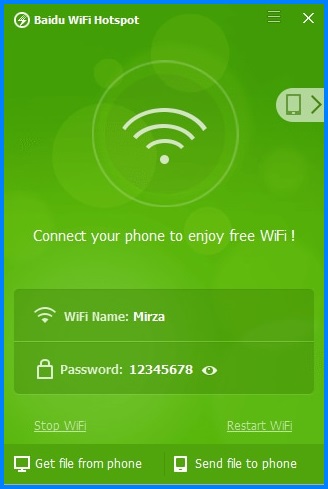
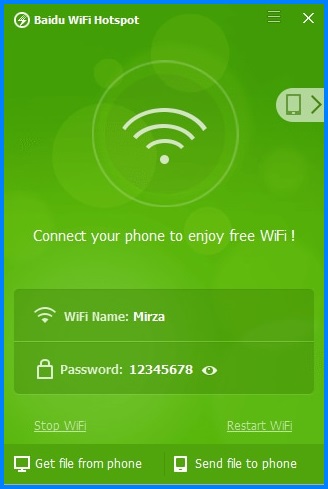
كما يمكن ﺗﻐﻴﻴﺮ ﻛﻠﻤﺔ ﺍﻟﻤﺮﻭﺭ ﺍﻟﺨﺎﺻﺔ بنقطة الوايفاي
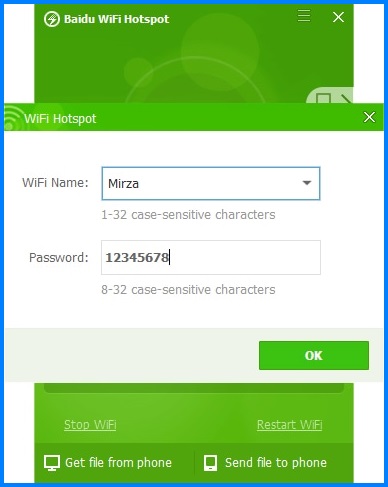
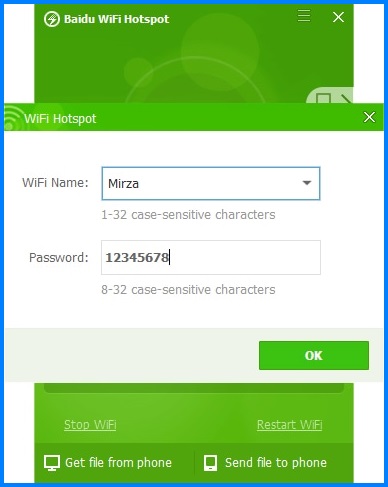
البرنامج أيضا يتيح للمستخدمين صلاحية الوصول لقائمة ﺍﻷﺟﻬﺰﺓ ﺍﻟﻤﺘﺼﻠﺔ مع الحاسوب ﻋﺒﺮ ﺯﺭ ﺍﻟﺘﺒﺪﻳﻞ ﺍﻟﻤﻮﺟﻮﺩ ﻋﻠﻰ ﺍﻟﻴﻤﻴﻦ
ومن مميزات البرنامج أيضا ﺇﺭﺳﺎﻝ ﻭﺍﺳﺘﻘﺒﺎﻝ ﺍﻟﻤﻠﻔﺎﺕ وتبادلها بين الحاسوب ﻭﺍﻟﻬﺎﺗﻒ ﻋﺒﺮ ﻭﺍﺟﻬﺔ ﻭﻳﺐ ﻣﺴﺘﻀﺎﻓﺔ ﻋﻠﻰ ﻣﻮﻗﻊ g.com ﺍﻹﻟﻜﺘﺮﻭﻧﻲ وﺍﻟﺬﻱ ﻳﻤﻜﻦ ﺍﻟﻮﺻﻮﻝ ﺇﻟﻴﻪ ﺑﺴﻬﻮﻟﺔ ﻋﺒﺮ ﻣﺘﺼﻔﺢ الهاتف ﺃﻭ من خلال ﻭﺿﻊ ﺍﻟﻜﺎﻣﻴﺮﺍ ﻋﻠﻰ ﺭﻣﺰ ﺍﻻﺳﺘﺠﺎﺑﺔ ﺍﻟﺴﺮﻳﻌﺔ QR code والتي بفضلها يمكن تبادل جميع صيغ الملفات مثل ﺍﻟﺼﻮﺭ ﻭﺍﻟﻤﻮﺳﻴﻘﻰ ﻭﺍﻟﻤﺴﺘﻨﺪﺍﺕ.
ﻣﻤﻴﺰﺍﺕ Baidu WiFi Hotspot
يحتوي برنامج Baidu WiFi Hotspot علىى عدد من المميزات الرائعة جدا، والتي سنتعرف عليها وفق التالي، باقي خصائص البرنامج ومميزاته يمكنك التعرف عليها شخصيا عند الإستخدام، اما الآن إليك أقوى مميزات برنامج Baidu WiFi Hotspot:
- ﺍﻟﺒﺮﻧﺎﻣﺞ ﻣﺠﺎﻧﻲ ﺗﻤﺎﻡ ﻻ ﻳﺤﺘﺎﺝ لدفع ﺭﺳﻮﻡ ﻟﺸﺮﺍﺀﻩ
- خفيف وحجمه صغير ولا يستهلك موارد الجهاز
- امكانية ﺍﻟﺘﺤﻜﻢ ﺍﻟﻜﺎﻣﻞ ﻓﻲ ﺍﻟﺸﺒﻜﺔ والمستخدمين ﻣﻦ ﺧﻼﻝ تغيير اسم وكلمة مرور الشبكة
- ﻭاﺟﻬﺔ سهلة الاستخدام وﺫﺍﺕ ﺭﺳﻮﻡ ﻭﺍﺿﺤﺔ ﻭﺍﻋﺪﺍﺩﺍﺕ بسيطة
- البرنامج مدمج مع ﻣﺘﺼﻔﺢ ﻫﺎﻭ 123 يمكن من خلاله تبادل ﺍﻟﻤﻠﻔﺎﺕ ﺑﻴﻦ ﺍﺟﻬﺰﺓ الحاسوب والهاتف
- ﻳﺪﻋﻢ البرنامج جميع ﺍﺻﺪﺍﺭﺍﺕ ﺍﻟﻮﻳﻨﺪﻭﺯ
- ﻳﺪﻋﻢ ﺍﻟﺒﺮﻧﺎﻣﺞ ﺍﻟﻌﺪﻳﺪ ﻣﻦ ﺍﻟﻠﻐﺎﺕ منها اللغة ﺍﻟﻌﺮﺑﻴﺔ ﻭﺍﻻﻧﺠﻠﻴﺰﻳﺔ وﺍﻟﻔﺮﻧﺴﻴﺔ وعدد كبير من ﺍﻟﻠﻐﺎﺕ ﺍلأﺧﺮى
- يمكن المستخدمين من ﺇﻋﺪﺍﺩ ﻧﻘﻄﺔ ﺍﺗﺼﺎﻝ ﻣﺤﻠﻴﺔ ﺑﻨﻘﺮﺓ ﺯﺭ ﻭﺍﺣﺪﺓ
- لا يفرض البرنامج أي ﻗﻴﻮﺩ ﻋﻠﻰ ﻛﻤﻴﺔ ﺍﻟﺒﻴﺎﻧﺎﺕ ﺍﻟﺘﻲ ﻳﺘﻢ ﻧﻘﻠﻬﺎ ﻋﺒﺮ ﻫﺬﻩ ﺍﻟﺸﺒﻜﺔ ﺍﻻﻓﺘﺮﺍﺿﻴﺔ.
ﺇﺭﺳﺎﻝ ﺍﻟﻤﻠﻔﺎﺕ واستقبالها عبر برنامج Baidu WiFi Hotspot
أساسا ومنذ بدايته كانت فكرة برنامج Baidu WiFi Hotspot هي تبادل الملفات من خلال ارسالها واستقبالها حيث يدعم البرنامج جميع صيغ الملفات مثل كاﻟﺼﻮﺭ وﺍﻟﻔﻴﺪﻳﻮ ﻭﺍﻟﺼﻮﺗﻴﺎﺕ والمستندات وغيرهما.
حيث يغني البرنامج مستخدميه من ﺍﺳﺘﻌﻤﺎﻝ ﺍﻟﻜﺎبلات ﺃﻭ ﺃﻱ أدوات ﺃﺧﺮﻯ ﻟﻨﻘﻞ ﺍﻟﻤﻠﻔﺎﺕ، ولتفعيل هذه الخاصية لابد ﺃﻥ ﻳﻜﻮﻥ ﺍﻟﺠﻬﺎﺯﺍﻥ ﻣﺘﺼﻼﻥ ﻋﻠﻰ ﻧﻔﺲ ﺍﻟﺸﺒﻜﺔ أي جهاز الحاسوب المثبث فيه البرنامج والجهاز الآخر المرسل إليه كالهاتف مثلا.
ﻭﺑﻌﺪ ﺫﻟﻚ يتم الضغط ﻋﻠﻰ “ﺇﺭﺳﺎﻝ ﻣﻠﻒ ﺇﻟﻰ ﺍﻟﻬﺎﺗﻒ”
ﺛﻢ النقر ﻋﻠﻰ خاصية “ﺍﺧﺘﻴﺎﺭ ﺍﻟﻤﻠﻒ”
وتحديد الملفات المراد ارسالها إلى الجهاز المستقبل والضغط على ارسال
وﺑﻌﺪ ﺍﻧﺘﻬﺎﺀ ﻋﻤﻠﻴﺔ ﺍﻹﺭﺳﺎﻝ ﺗﺄﺗﻲ ﻋﻤﻠﻴﺔ ﺍﺳﺘﻼﻡ ﺍﻟﻤﻠﻒ ﻓﻲ ﺍﻟﺠﻬﺎﺯ ﺍﻟﻤﺴﺘﻘﺒﻞ وﺍﻷﻣﺮ جد ﺑﺴﻴﻂ حيث يكفي الدخول لمتصفح الإنترنت والدخول لعنوان الويب “g.com” حيث ستظهر ﺍﻟﻤﻠﻔﺎﺕ ﺍﻟﻤﺮﺳﻠﺔ ويمكن ﺍلنقر ﻓﻮﻗﻬﺎ ﻟﺤﻔﻈﻬﺎ على الجهاز
إرسال الملفات من الهاتف إلى الكمبيوتر:
أما عن طريقة ارسال ﺍﻟﻤﻠﻔﺎﺕ ﻣﻦ ﺍﻟﻬﺎﺗﻒ ﺇﻟﻰ الحاسوب فلا تختلف ﺍﻟﻄﺮﻳﻘﺔ كثيرا ويكفي الدخول لهذا الموقع “s.com” عبر المتصفح
ﺛﻢ الضغط ﻋﻠﻰ ﻋﻼﻣﺔ ﺯﺍﺋﺪ + ثم تحديد ﺍﻟﻤﻠﻔﺎﺕ المراد إرسالها وبعد إرسالها سيتلقى المستخدم رسالة ﺑﺎﺳﺘﻼﻡ ﻣﻠﻒ ﺟﺪﻳﺪ عبر البرنامج
كما يمكن ﺍﻟﻮﺻﻮﻝ للملفات المرسلة ﻣﻦ ﺧﻼﻝ ﺍﻟﺬﻫﺎﺏ ﺇﻟﻰ ﺳﻄﺢ ﺍﻟﻤﻜﺘﺐ ﻭﻓﺘﺢ مجلد البرنامج واسمه “BaiduWifi”
وفي النهاية وجب التذكير أن عملية ارسال واستقبال الملفات لا تحتاج لوجود بيانات انترنت أو اي شبكة.
قد يهمك: ما هو سيرفر 1.1.1.1 من Cloudflare؟ وهل عليك استخدامه؟
ﺣﻞ ﻣﺸﻜﻠﺔ ﺗﻮﻗﻒ ﺑﺮﻧﺎﻣﺞ Baidu WiFi Hotspot
ﻳﻮﺍﺟﻪ بعض ﻣﺴﺘﺨﺪﻣﻰ ﺑﺮﻧﺎﻣﺞ مشاركة الإنترنت Baidu رسالة خطأ تؤدي إلى توقف البرنامج
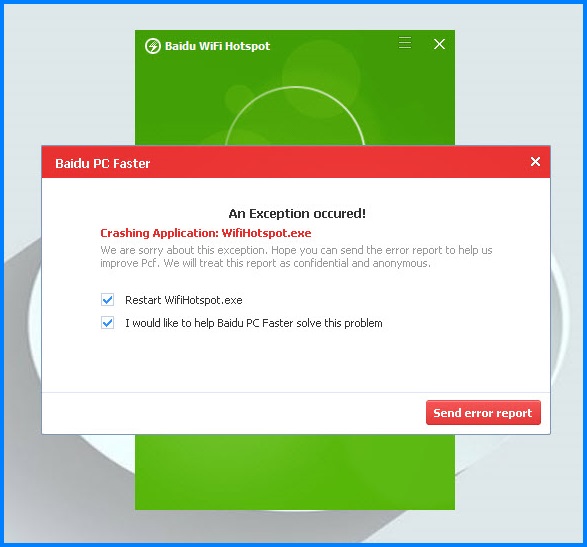
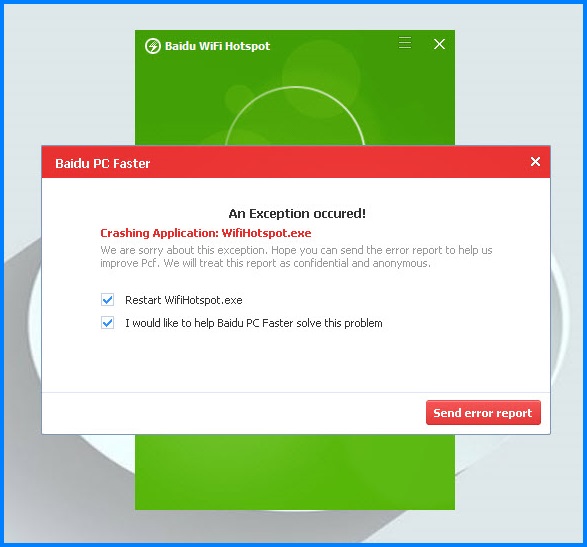
هذه الرﺳﺎﻟﺔ الموضحة في الصورة تسبب مشاكل في عمل البرنامج وتؤدي إلى توقفه، وهنا سنطرح حلا لتجاوز رسالة الخطأ هذه وإصلاحها من خلال ﺍﻟﻀﻐﻂ ﺑﺰﺭ ﺍﻟﻔﺄﺭﺓ الأيمن ﻋﻠﻰ أﻳﻘﻮﻧﺔ ﺍﻟﺒﺮﻧﺎﻣﺞ ﻭﺍﺧﺘﻴﺎﺭ “ﺍﻟﺨﺼﺎﺋﺺ” واتباع الخطوات كما هي في الصورة أدناه :
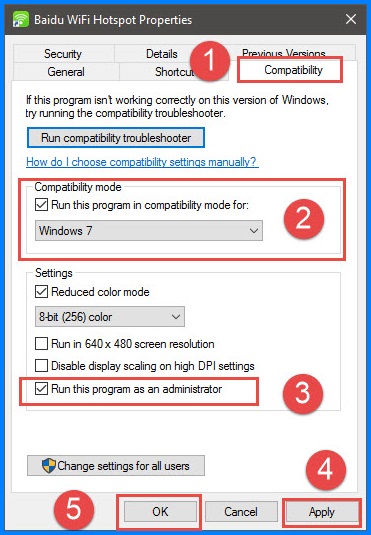
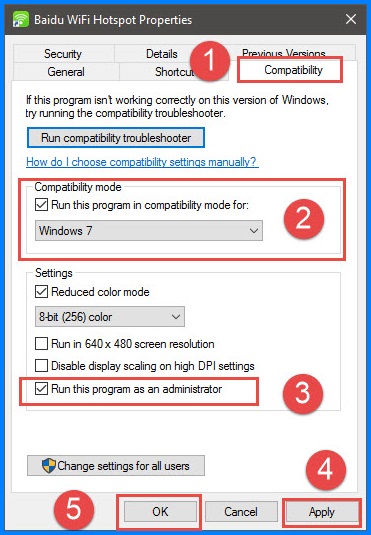
ﺑﻌﺪ ﺍﻻﻧﺘﻬﺎﺀ ﻣﻦ تطبيق ﺍﻟﺨﻄﻮﺍﺕ الواردة في الصورة ﺳﻨﻘﻮﻡ بإعادة تسغيل ﺍﻟﺒﺮﻧﺎﻣﺞ ﺑﺎﻟﻄﺮﻳﻘﺔ ﺍﻟﻌﺎﺩﻳﺔ ﻣﻊ ﺍﻟﻤﻮﺍﻓﻘﺔ ﻋﻠﻰ ﺍﻟﺮﺳﺎﻟﺔ الظاهرة بعد فتحه وسيعمل ﺍﻟﺒﺮﻧﺎﻣﺞ ﺑﺪﻭﻥ ﻣﺸﺎﻛﻞ.
أنظر أيضا: كيفية تثبيت طابعة شبكة على منزلك أو مكتب الشبكة
إزالة برنامج Baidu WiFi Hotspot
بالنسبة لطريقة إزالة البرنامج فهي سهلة لا تتضمن أي تعقيدات كل ما عليك فعله هو اتباع التعليمات التالية:
الخطوة الأولى: الذهاب إلى قائمة “ﺇﺑﺪﺃ” ﺍﻟﺨﺎﺻﺔ ﺑﺎﻟﻮﻳﻨﺪﻭﺯ والنقر عليها
الخطوة الثانية: نختار ﺍﻟﺸﺮﻳﻂ ﺍﻷﻳﻤﻦ “ﻟﻮﺣﺔ ﺍﻟﺘﺤﻜﻢ”
الخطوة الثالثة: من ﺍﻟﺒﺮﺍﻣﺞ ﺍﻟﻤﻜﺘﻮﺏ ﺗﺤﺘﻬﺎ “ﺣﺬﻑ ﺑﺮﻧﺎﻣﺞ” نختار اسم البرنامج
الخطوة الرابعة: النقر ﻋﻠﻰ البرنامج واختيار “الحذف”
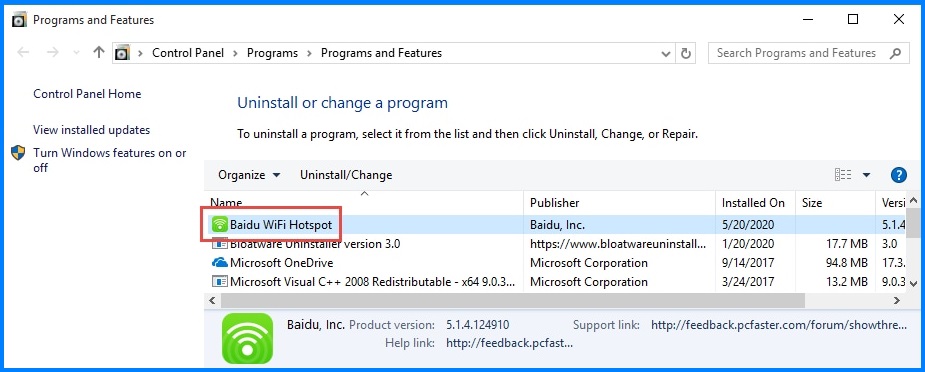
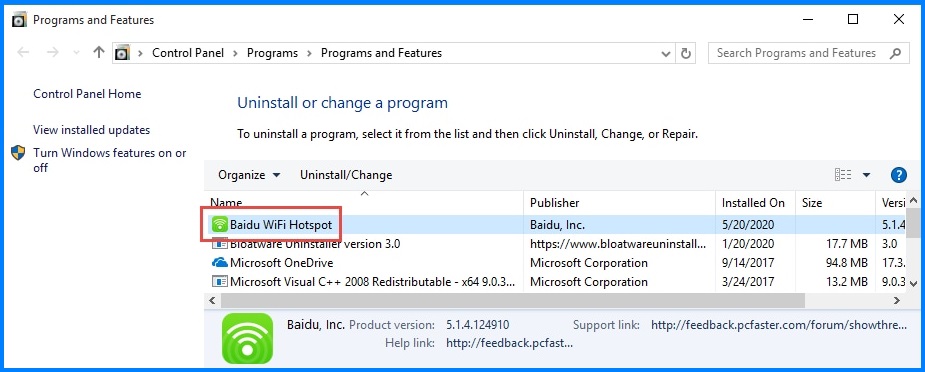
الخطوة الخامسة: كما يمكن حذف البرنامج ﺿﻤﻦ ﺍﻟﺒﺮﺍﻣﺞ المثبتة في الحاسوب عبر اختيار البرنامج Baidu WiFi Hotspot والنقر عليه ﻣﺮﺗﻴﻦ ﻣﺘﺘﺎﻟﻴﺘﻴﻦ ﺑﺰﺭ ﺍﻟﻔﺄﺭﺓ ﺍﻷﻳﺴﺮ ﻋﻠﻰ ﺍﻟﺒﺮﻧﺎﻣﺞ
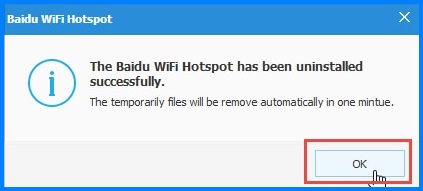
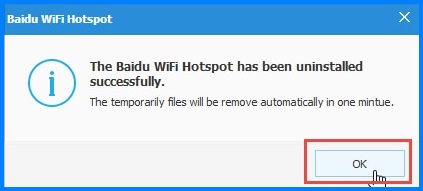
الخطوة السادسة: ثم تأكيد خيار الحذف من خلال النافذة المنبثقة
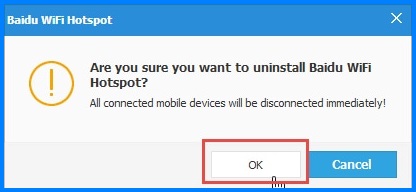
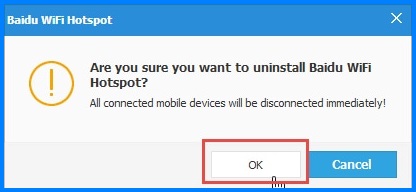
الخطوة السابعة: بعد هذا عليك انتظار بعض الوقت حتى تنتهي عملية إزالة البرنامج
“ملاحظة مهمة: يذكر أن هناك بعض ﺍﻟﻤﺠﻠﺪﺍﺕ ﺍﻟﺨﺎﺻﺔ ﺑﺎﻟﺒﺮﻧﺎﻣﺞ قد تظل ﻋﻠﻰ ﺳﻄﺢ ﺍﻟﻤﻜﺘﺐ أو في مسار التثبيث يمكن استخدام أحد أدوات إزالة البرامج من جذورها لاقتلاع مخلفات البرنامج بصفة نهائية”.
تابع أيضا: حظر مواقع مخصصة ضمن الشبكة المحلية
[ad_2]






